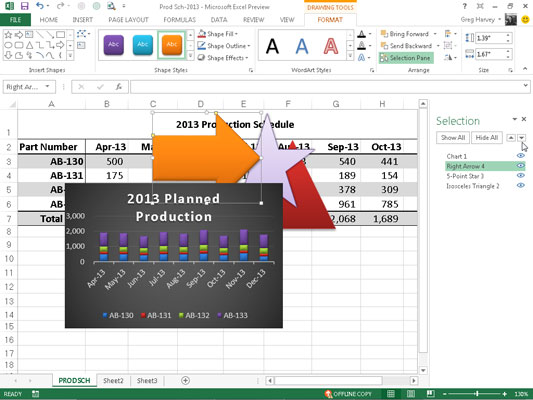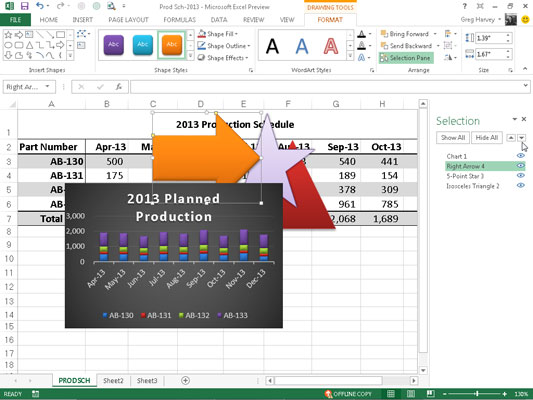Allir grafískir hlutir sem þú bætir við Excel 2013 vinnublað liggja á mismunandi ósýnilegum lögum sem eru ofan á vinnublaðinu og yfir vinnublaðsgögnin í reitunum fyrir neðan. Þetta þýðir að ef þú færir grafískan hlut yfir reit sem inniheldur færslu, felur grafíkin gögnin undir henni.
Sömuleiðis, ef þú teiknar form eða bætir við mynd og staðsetur hana síðan ofan á annan grafískan hlut (eins og innfellt graf eða annað form eða mynd), þá hylur það líka grafíkina fyrir neðan.
Á þessari mynd sérðu þríhyrningsform sem þekur að hluta til stjörnu sem teiknuð er ofan á lögun með hægri ör, allt ofan á þyrptu dálkariti sem búið er til úr nálægri töflu með vinnublaðsgögnum. Grafísku formin þrjú, þríhyrningurinn, stjarnan og örin, eru auðkennd í verkefnavalglugganum fyrir val sem birtist hægra megin í forritsglugganum sem jafnsfjarlægur þríhyrningur 4, 5-punkta stjarna 3 og hægri ör 2, í sömu röð.

Þú birtir Val verkefnagluggann með því að smella á Valrúða skipanahnappinn á Format flipanum á Myndaverkfærum, Teikniverkfærum eða Myndverkfærum samhengisflipa, allt eftir gerð grafísks hlutar sem valinn er. Þegar SmartArt grafískur hlutur er valinn þarftu að smella á Raða skipanahnappinn áður en þú getur smellt á Valrúðu hnappinn á Format flipanum á SmartArt Tools samhengisflipanum.
Excel gerir það auðvelt að færa grafísku hlutina á sama vinnublaði í önnur lög með því að nota Val verkefnarúðuna.
Smelltu einfaldlega á nafn hlutarins í þessum verkefnarúðu sem þú vilt færa og smelltu síðan á hnappinn Færa áfram (þann með örina sem vísar upp efst á verkefnaglugganum beint til hægri við Fela allt hnappinn) eða á Senda afturábak hnappinn (sá með örina sem vísar niður rétt við hliðina) til að færa hlutinn.
Með því að smella á Bring Forward hnappinn færist valinn hlutur upp um eitt stig í Val verkefnaglugganum á sama hátt og ef smellt er á Senda afturábak hnappinn færist hluturinn niður eitt stig.
Athugaðu að allir grafískir hlutir sem birtast fyrir ofan aðra á listanum í verkefnavalglugganum í vali hylur alla hlutina fyrir neðan hann, að því tilskildu að gátreitirnir í verkefnaglugganum séu ekki tómir heldur innihaldi augntákn (sem þýðir að þeir eru sýnilegir í vinnublaðið) og að hlutirnir skarist hvorn annan í heild eða að hluta í staðsetningu þeirra á vinnublaðinu.
Ef verkefnaglugginn fyrir val er ekki opinn geturðu notað stjórnhnappana Færa að framan og senda til baka á flipanum Format á samhengisflipanum Myndaverkfærum, Teikniverkfærum eða Myndatólum til að færa þá í ný lög:
-
Veldu Bring to Front valmöguleikann í Bring Forward fellivalmyndinni til að færa valda grafíska hlutinn efst í stafla.
-
Veldu Senda til baka valkostinn í Senda afturábak fellivalmyndinni til að senda hlutinn neðst í staflanum.
-
Smelltu á Bring Forward hnappinn til að færa valda hlutinn upp í næsta hærra lag.
-
Smelltu á Senda afturábak hnappinn til að senda valinn hlut niður í næsta lag.
Eftirfarandi mynd sýnir hversu auðvelt það er að færa grafískan hlut á annað stig í verkefnavalinu Val. Fyrir þessa mynd var Jafnhyrningur þríhyrningur 4 valinn af listanum og síðan var smellt þrisvar á Senda afturábak hnappinn.
Síðan var smellt á 5-punkta stjörnu 3 í listanum og tvisvar smellt á Senda afturábak hnappinn. Að lokum var hægri ör 2 smellt á listanum og Senda afturábak var smellt einu sinni til að fara undir mynd 1 lagið núna efst á listanum, alveg eins og þau birtast á myndinni.